如何使用影楼电子相册制作系统制作电子相册?
发布时间:2017-04-01 10:32:19作者:知识屋
目前网上的电子相册制作软件种类多样,影楼电子相册制作系统就是其中一款软件,深受大众的欢迎。可能有些用户对还不是很了解,如何使用影楼电子相册制作系统制作电子相册呢?接下来,小编就为大家详细介绍“影楼电子相册制作系统”的使用教程,一起来看看吧。

软件介绍
影楼电子相册制作系统是一款专业的电子相册制作软件,只要导入模板,导入照片,导入音乐,导入歌词,软件就会自动处理,自动分析,自动同步,自动匹配,所有的工作全部由软件自动完成,大量节省了时间。软件支持二种同步效果,可以随模板同步,也可以随音乐同步,支持画面质量设置,让用户在制作时有更多的选择。【影楼电子相册制作系统】使用于影楼部门,数码部门,照相部门,摄影部门,旅游部门,学校,等等。
软件功能
1、导入模板功能;
对导入的模板支持预览,支持多模板导入,可以连续导入多个模板。
2、片头片尾功能;
支持MPG,AVI,DAT格式的片头片尾视频。
3、导入照片功能;
支持JPG格式的照片导入,对导入的照片可以自动剪辑,支持多张照片连续导入。支持导入的照片自动剪辑功能,您要做的只是把照片导入软件中,所有的工作全部由软件自动完成,为用户节省了大量的时间。
4、同步效果功能;
支持二种同步效果,可以随模板同步,也可以随音乐同步。
5、导入音乐功能;
支持音乐类型为MP3格式,对导入的音乐无需转换,直接可以使用,支持多个音乐连续导入。对导入的音乐,软件自动处理,自动分析,自动匹配。
6、导入歌词功能;
软件采用LRC方式,实现了歌词与音乐的同步显示功能,而且软件还支持多个LRC歌词连续导入和显示功能,为了达到用户的要求,增加了LRC歌词调整功能,用户可以对LRC歌词进细节的调整,例如:LRC歌词居左,居中,居右,颜色设置,歌词位置设置等等。
7、照片剪辑功能;
支持照片剪辑功能,由于软件采用照片不失真剪辑,所以照片剪辑后不会出现照片失真现象,不会出现照片走形现象。
8、同步效果功能;
支持二种同步效果,可以随模板同步,也可以随音乐同步。
9、画面质量功能;
支持画面质量设置,让用户在制作时有更多的选择。
使用教程
运行影楼电子相册制作系统,进到软件的主界面上。首先下载一个电子相册模板,打开之后,选中照片,鼠标右键单击选择更改图片,然后就可以把我们的照片替换到模板中去。
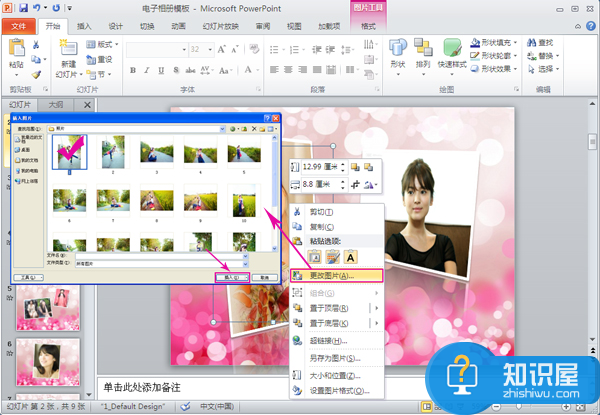

所有照片都替换完成之后,可以选择另存相册,则可以保留原相册模板。打开菜单栏的“文件”选项,然后选择另存为,就可以在弹出的另存对话框内对相册进行命名再保存。ppt相册就初步成型了。
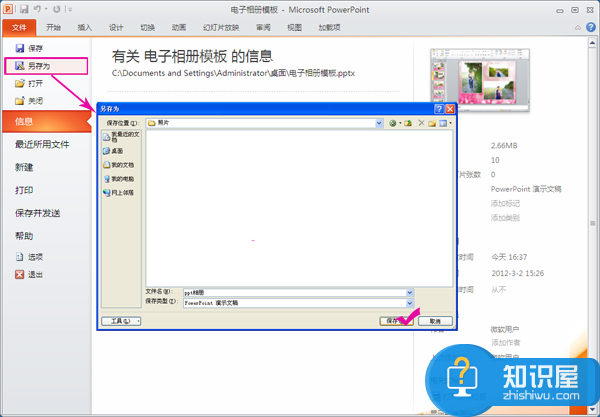
打开影楼电子相册制作系统,通过主界面上的“添加”按钮,把我们刚制作好的ppt相册导入软件。
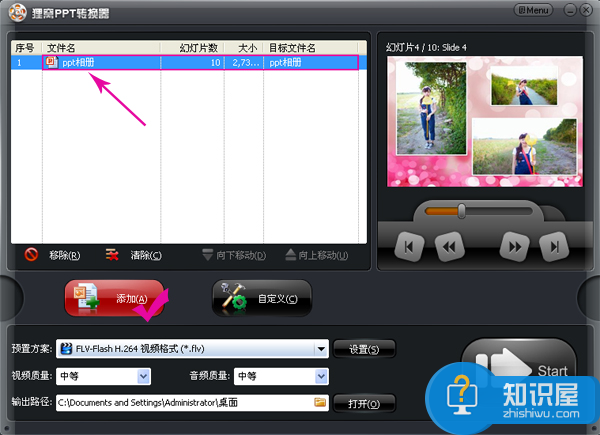
影楼电子相册制作系统免费版还可以给电子相册添加背景音乐,点击自定义按钮,进入“背景音乐”选项,就可以添加一首或多首歌曲作为电子相册的背景音乐。

设置电子相册的视频格式,若是用于网络传播的建议大家选择flv格式,若是需要刻录DVD光盘的,则可以使用vob格式,还可以直接根据播放设备选择视频格式。
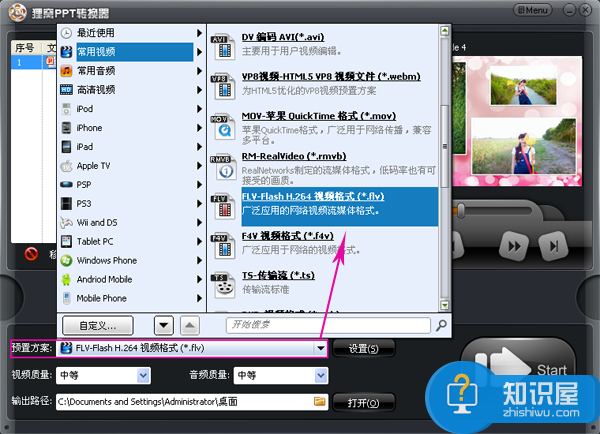
最后点击软件右下角的“Start”按钮,软件就会运行把ppt转换为电子相册。

以上就是小编带来的“影楼电子相册制作系统”的使用教程,希望对大家有所帮助。
相关知识
软件推荐
更多 >-
1
 一寸照片的尺寸是多少像素?一寸照片规格排版教程
一寸照片的尺寸是多少像素?一寸照片规格排版教程2016-05-30
-
2
新浪秒拍视频怎么下载?秒拍视频下载的方法教程
-
3
监控怎么安装?网络监控摄像头安装图文教程
-
4
电脑待机时间怎么设置 电脑没多久就进入待机状态
-
5
农行网银K宝密码忘了怎么办?农行网银K宝密码忘了的解决方法
-
6
手机淘宝怎么修改评价 手机淘宝修改评价方法
-
7
支付宝钱包、微信和手机QQ红包怎么用?为手机充话费、淘宝购物、买电影票
-
8
不认识的字怎么查,教你怎样查不认识的字
-
9
如何用QQ音乐下载歌到内存卡里面
-
10
2015年度哪款浏览器好用? 2015年上半年浏览器评测排行榜!


















































